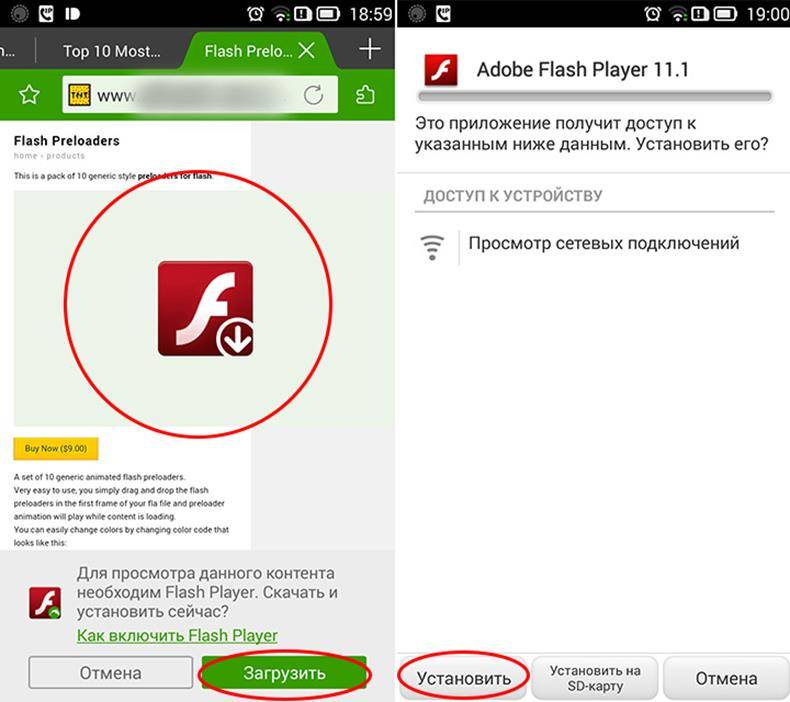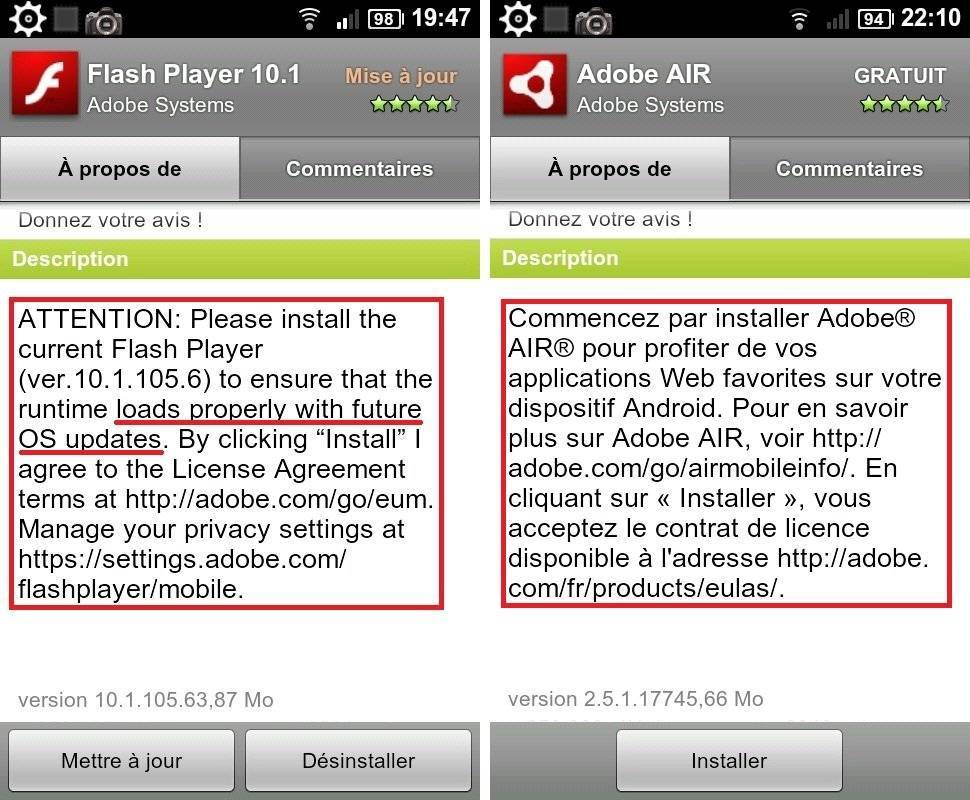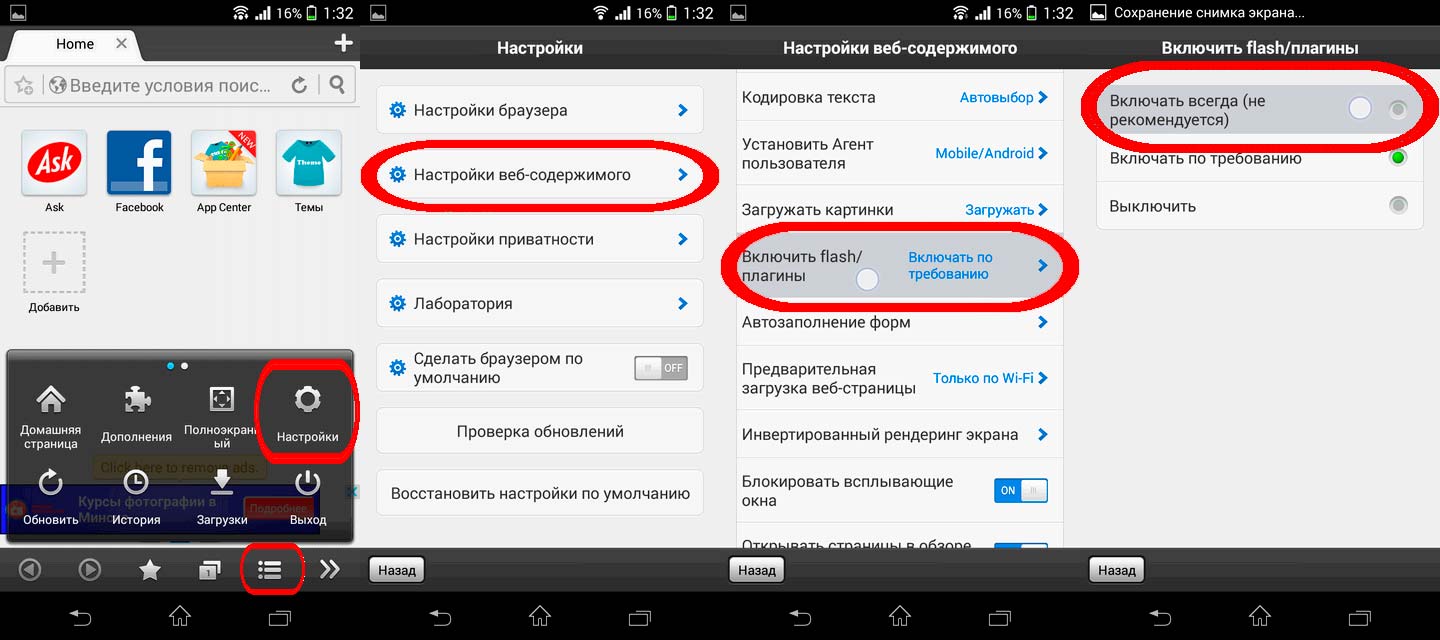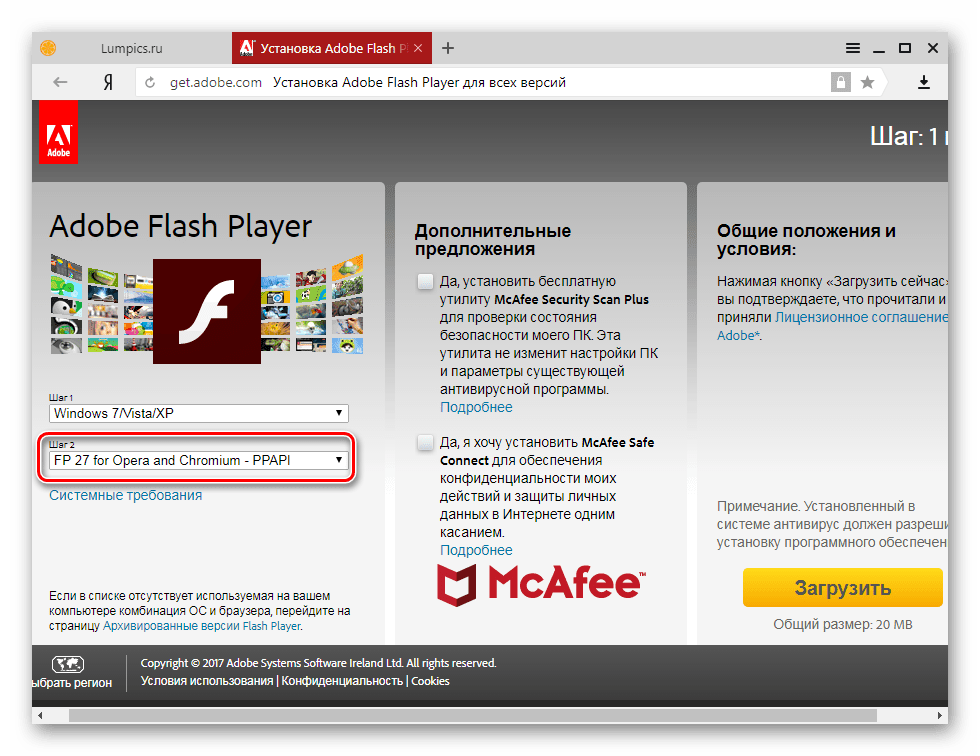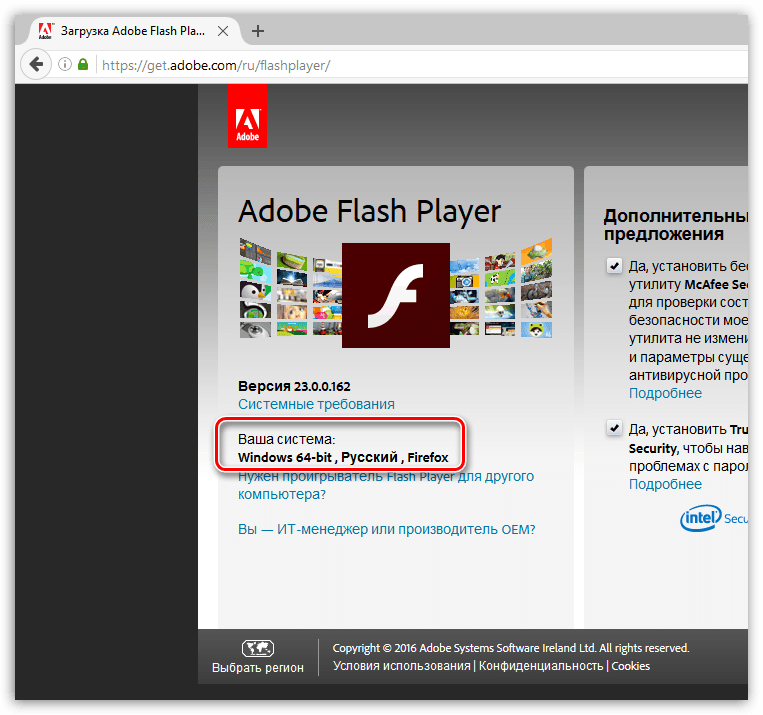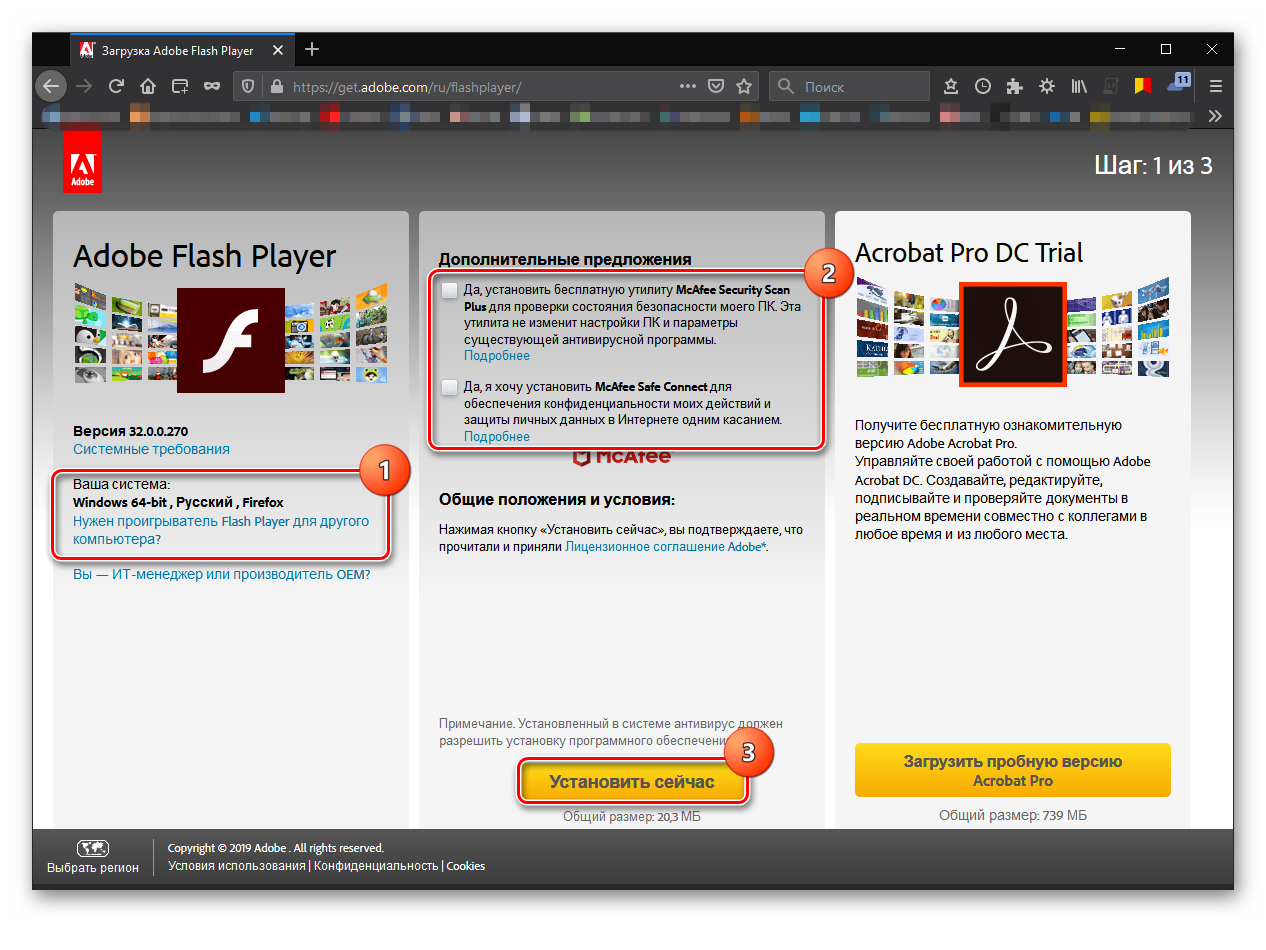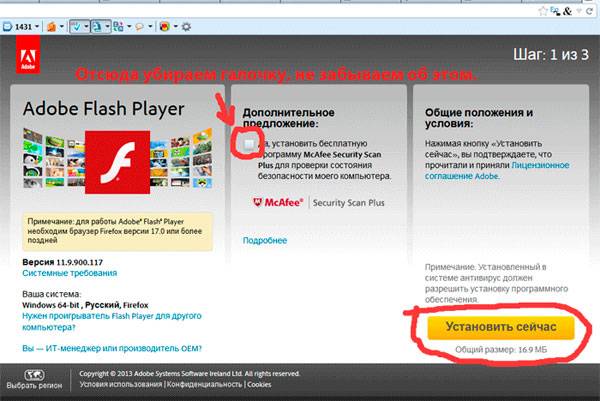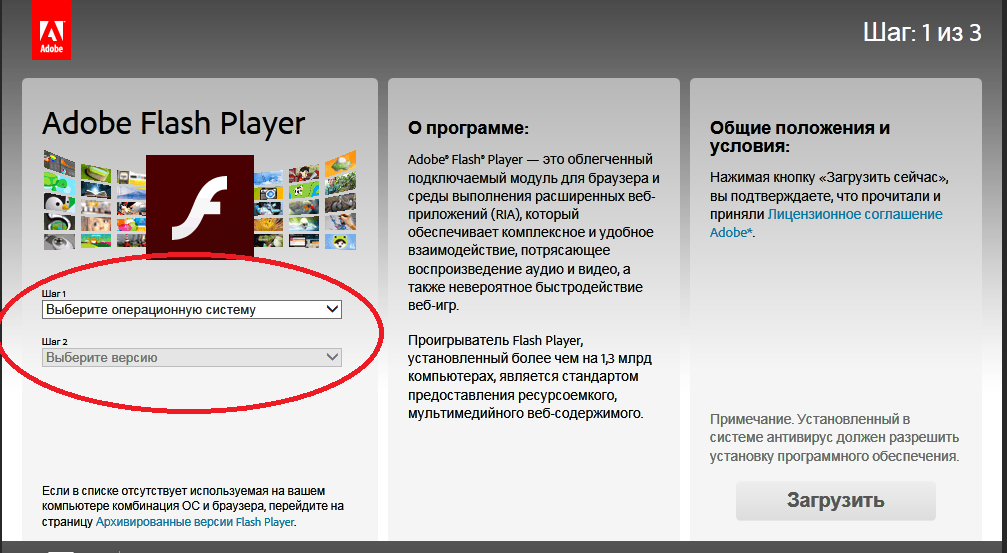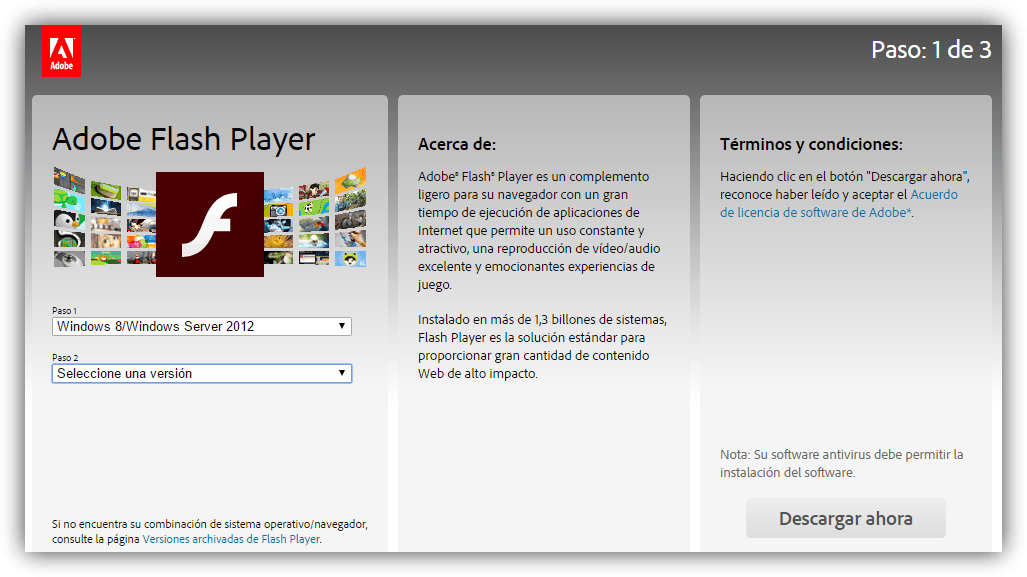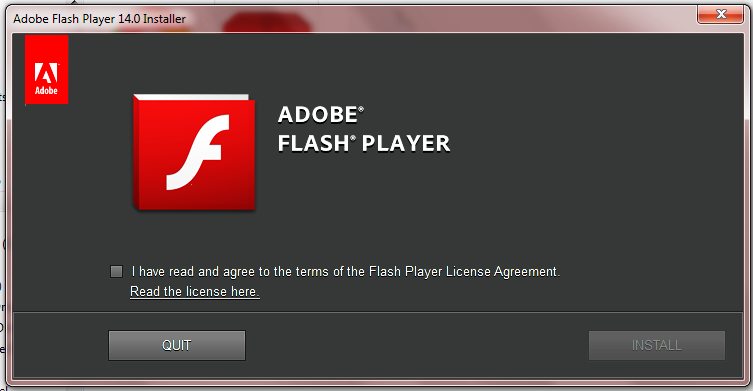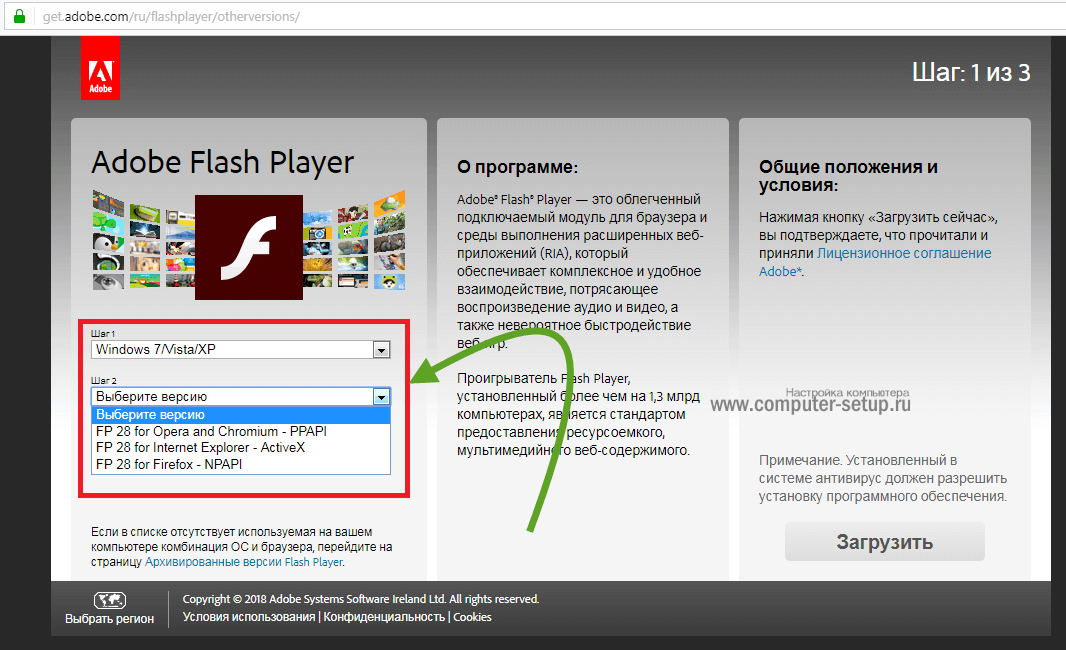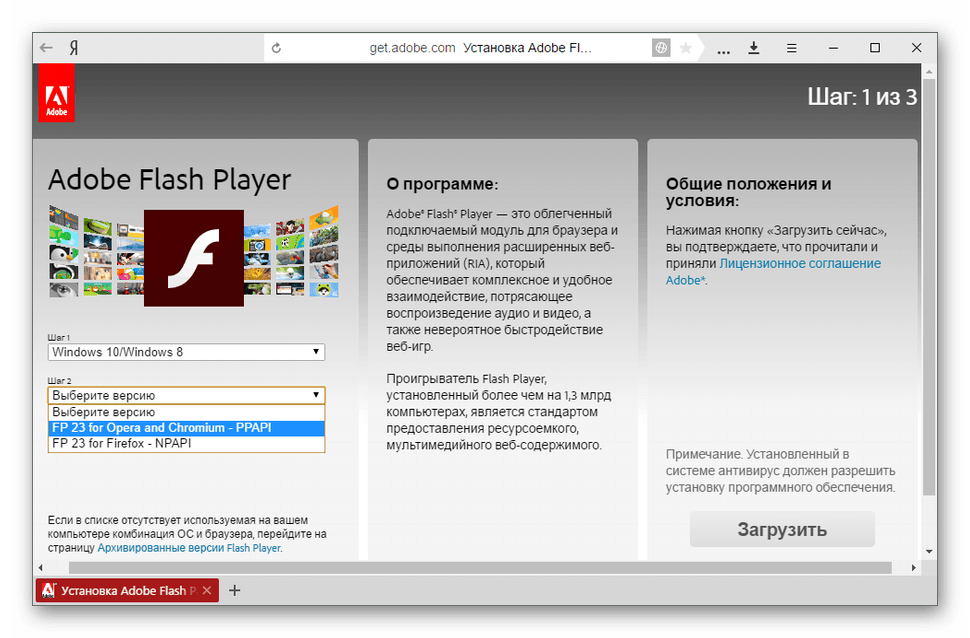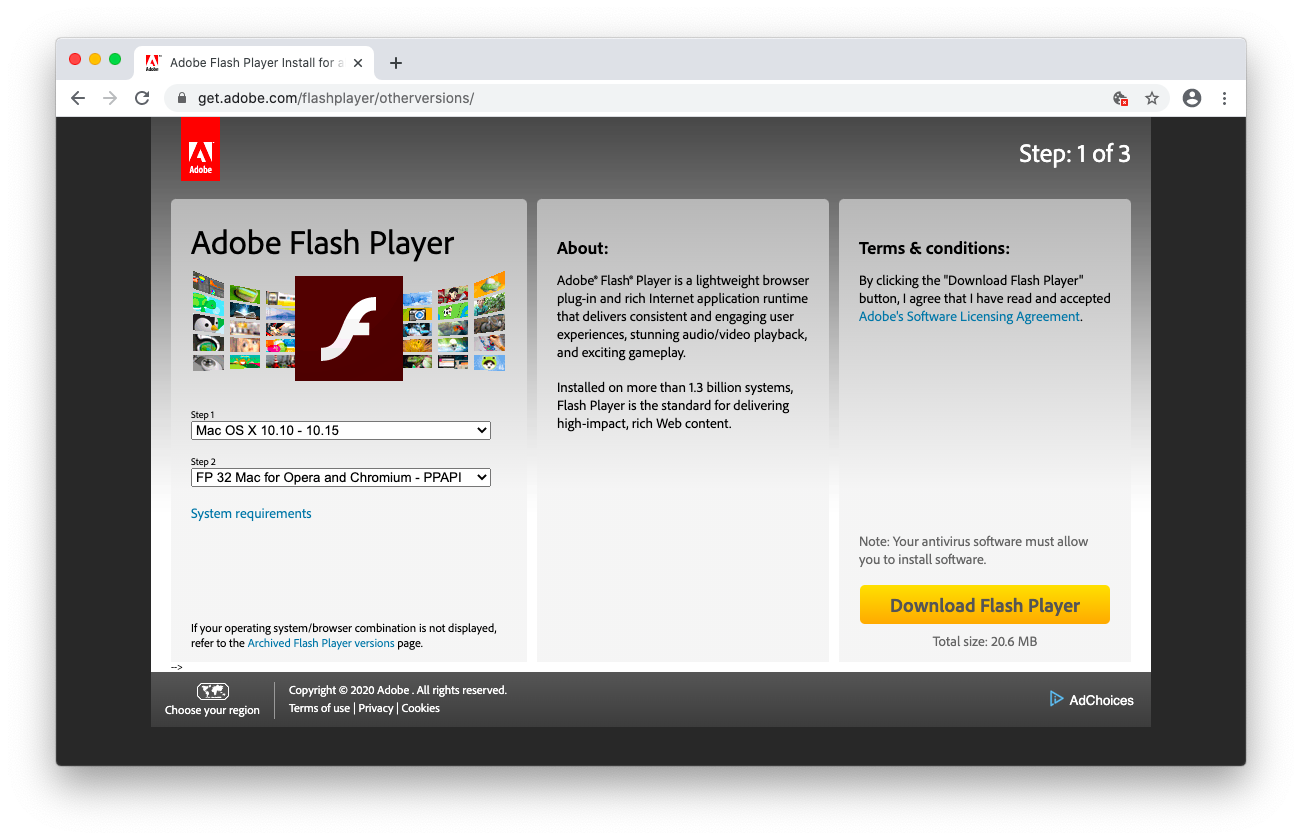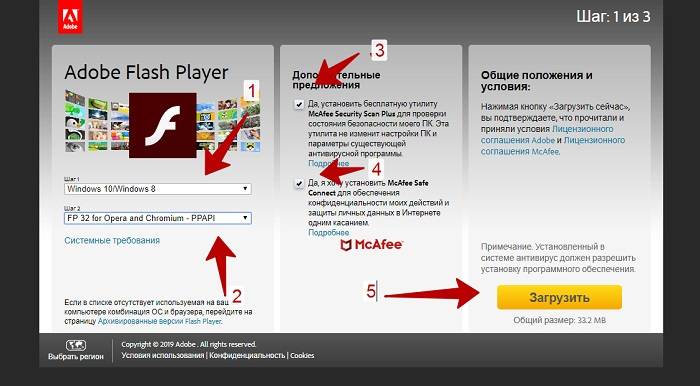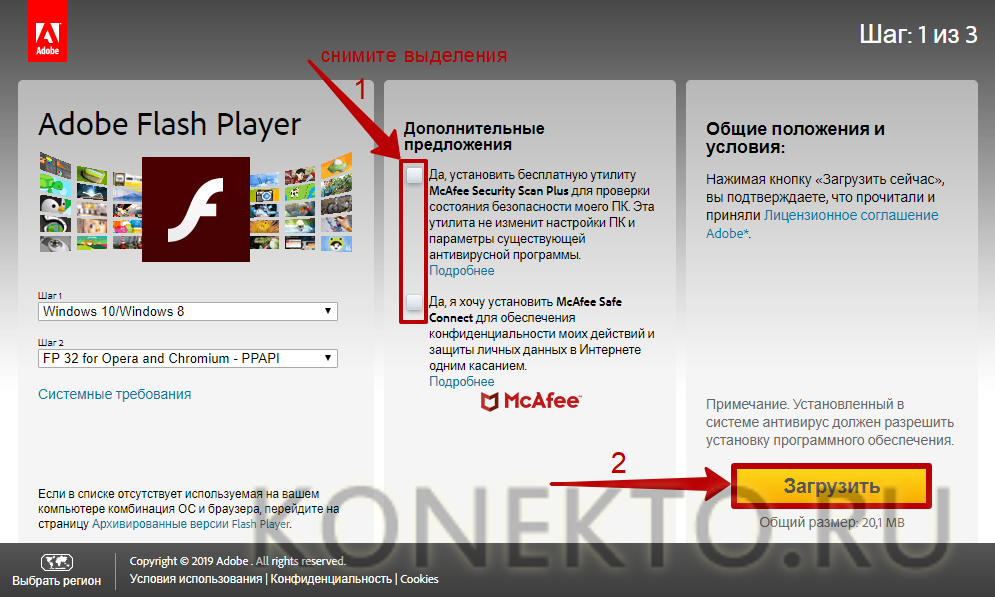Как установить флеш плеер на телефон c ОС Android?
В этой статье мы расскажем о том, как установить флеш плеер на Андроид и при этом не повредить само устройство и не лишиться гарантии.
От пользователей устройств на платформе Android все чаще можно услышать вопрос: «Можно ли установить флеш плеер на телефон или планшет, если производитель перестал поддерживать установку плеера через Play Маркет?». Ведь несмотря на широкое использование HTML5 и различные доводы в силу того, что Flash Player не является незаменимым приложением на мобильном устройстве, многие сталкиваются с невозможностью просмотра потокового видео в Сети либо запуска игры из приложений ВКонтакте.
С выходом новых версий Андроида, а именно после версии 4.0, многие пользователи просто боятся обновлять систему, зная, что после этого перестанет работать флеш плеер.
Мы утверждаем — существуют способы установки Flash Player почти на все мобильные устройства, причем не обязательно именитых производителей, но и на недорогие китайские планшеты, заполонившие рынок. В этой статье мы расскажем о том, как установить флеш плеер на Андроид и при этом не повредить само устройство и не лишиться гарантии.
Список устройств, с которыми гарантированно будет работать Flash Player, можно просмотреть на сайте Adobe. Список содержит устройства на Андроиде, начиная с версии 2.х.
Если ваше устройство с соответствующей версией Андроида присутствует в списке, плеер гарантированно заработает после установки. Если нет — попробовать все равно стоит, ведь максимум что нам грозит — установка Flash Player на Android не даст результата и плеер не заработает. Никакого вреда устройству нанесено не будет.
Как это делается:
— В настройках планшета включаем возможность установки приложений из непроверенных источников, коими разработчики называют все места кроме Play Маркета.
Настройка — Безопасность — Неизвестные источники.

— Запускаем браузер и в адресной строке пишем текст Flash Player Archive, после чего в открывшемся списке выбираем строку Archives Flash Player Versions, которая приведет нас на сайт Adobe.
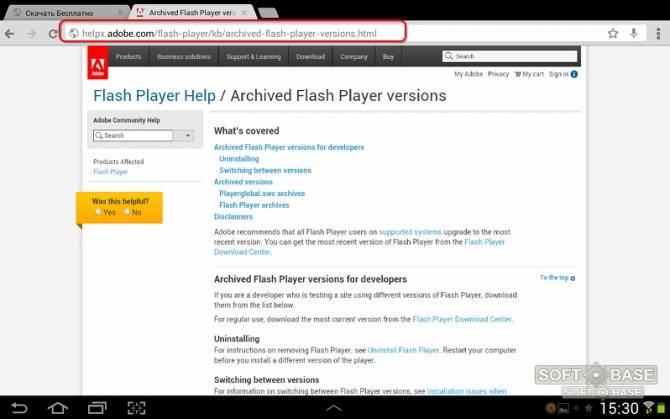
— Пролистайте страницу вниз, нас интересует раздел Flash Player for Android 4.0 archives и под ним ссылка для загрузки последней, на текущий момент, версии плеера Flash Player 11.1 for Android 4.0 (11.1.115.47) в виде файла с расширением APK. В списке это первый файл сверху.

— Кликните на ссылку и в окне предупреждения браузера о возможной опасности файла – Ок.
— Ожидаем завершения загрузки и устанавливаем плеер нажатием на закачанном файле.
Приложение установлено!
Как установить флеш плеер на планшет Nexus 7 с Android 4.1 Jelly Bean
В этом примере установка флеш плеера на Андроид будет отличатся необходимостью получения Root-прав.
Как это делается:
1. Получите Root на устройстве, например с помощью ПО указанного в статье «Несколько причин сделать Root права на свой Андроид»
2. Загрузите оригинальный браузер для Nexus в виде файла APK, разработанный для Android предыдущей версии — Jelly Bean.
3. Скопируйте загруженный файл в папку /system/app и поменяйте разрешение файла с rw—— — на rw-r–r–
(Подсказка — для этих действий можно использовать «ES Проводник», но не забудьте о Root правах).
— В папке /system/app могут присутствовать файлы browser provider.apk и browser provider.odex, их необходимо переименовать, например, добавив любую цифру в конец имени. Это можно сделать также через «ES Проводник», открыв меню файла, удерживая на нем палец, и выбрав пункт «Переименовать».
— Загрузите последнюю версию Flash Player из архива Adoby для Андроида 4.0.
— Установите флеш плеер нажатием на загруженный APK файл — Done.
— Перезагрузите устройство.
Если по каким-либо причинам вы не смогли установить на планшет Adobe Flash Player, прочтите статью «Флеш плеер мертв или альтернатива Adobe Flash Player» с описанием способов применения технологии HTML5 и различных утилит для замены флеш плеера.
Альтернатива Adobe Flash Player
К сожалению, далеко не все сайты поддерживают HTML5. В связи с этим приходится пользоваться несколькими браузерами. Например, для работы флешем лучше использовать браузеры Firefox или Опера с установленным плагином. А при работе с HTML5 лучше справляются с обработкой видеоизображения Dolphin и Chrome.
Обычно в такое ПО уже встроена поддержка необходимых технологий для лучшей работы ресурса.
Фото: приложение для просмотра видео с Вконтакте
Насколько бы современным не был ваш аппарат, ему нужна программная поддержка. Такое средство, как Flash Player, должно быть установлено на каждом устройстве. Даже если вы практически им не пользуетесь, в интернете – очень много ресурсов, которые используют технологию Флеш для работы.
Установка Flash Player на Android и активация плагина в браузере
Первый способ позволяет установить Flash на Android 4.4.4, 5 и Android 6, используя только официальные источники apk и, пожалуй, является самым простым и работоспособным.
Первый шаг – скачать Flash Player apk в последней его версии для Android с официального сайта Adobe. Для этого перейдите на страницу архивных версий плагина https://helpx.adobe.com/flash-player/kb/archived-flash-player-versions.html после чего в списке найдите раздел Flash Player for Android 4 и загрузите самый верхний экземпляр apk (версия 11.1) из списка.

Перед установкой также следует включить в настройках устройства в разделе «Безопасность» возможность установки приложений из неизвестных источников (не из Play Маркета).
Загруженный файл должен установиться без каких-либо проблем, в списке приложений Android появится соответствующий пункт, однако работать не станет – требуется браузер, который поддерживает работу Flash плагина.

Из современных и продолжающих обновляться браузеров – это Dolphin Browser, установить который можно из Play Market с официальной страницы – Браузер Dolphin
После установки браузера, зайдите в его настройки и проверьте два пункта:
- Должен быть включен Dolphin Jetpack в разделе стандартных настроек.
- В разделе «Веб-содержимое» нажмите по пункту «Flash Player» и установите значение «Всегда включен».
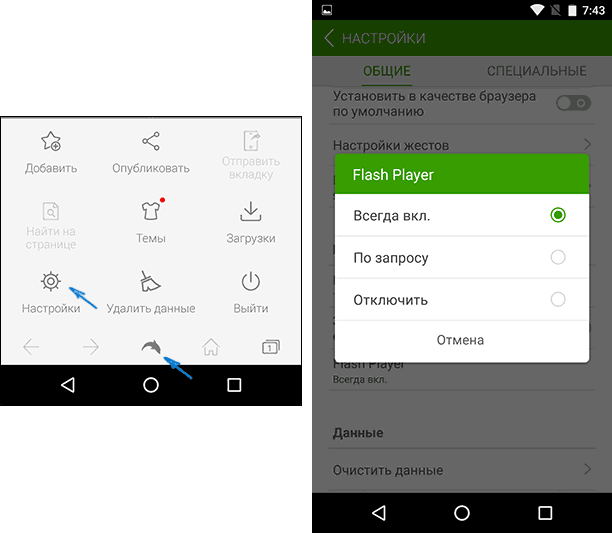
После этого можно попробовать открыть любую страницу для теста работы Flash на Android, у меня, на Android 6 (Nexus 5) все успешно работало.
Также через Dolphin вы сможете открыть и изменить настройки Flash для Android (вызываются запуском соответствующего приложения на телефоне или планшете).
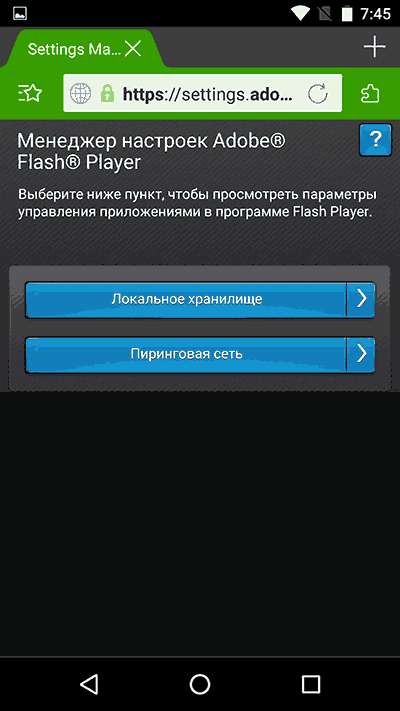
Примечание: по некоторым отзывам, Flash apk с официального сайта Adobe может не работать на некоторых устройствах. В этом случае вы можете попробовать загрузить измененный Flash плагин с сайта androidfilesdownload.org
в разделе Apps (APK) и установить его, предварительно удалив оригинальный плагин от Adobe. Остальные шаги будут теми же.
Установка флеш-плеера на Android 4.4 и выше
Поскольку для этих версий Android поддержка плеера была прекращена, умельцы создали модифицированную версию 11.1.115.81. Ее тоже можно скачать на странице загрузки для этой мобильной платформы.
К сожалению, в стандартном браузере флеш-плеер после этого не заработает, но вы можете использовать другие интернет-навигаторы (UC Browser, Dolphin Browser, Mozilla Firefox). Хотя и с ними также придется повозиться — в зависимости от версии Андроида и браузера, настройка отображения флеш-контента может занять от нескольких секунд до десятков минут и больше.
Так, например, в Dolphin Browser нужно будет зайти в стандартные настройки и включить там Dolphin Jetpack. Также нужно включить пукнт «Flash Player» в разделе «Веб-содержимое».
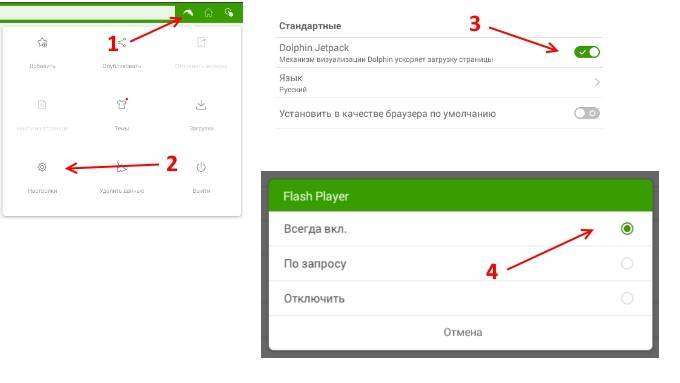
Также можно скачать и установить специальные браузеры (Puffin Web Browser, Photon Flash Player & Browser), которые обрабатывают флеш-контент на удаленных серверах. Для многих пользователей такой вариант будет оптимальным — поддержка флеша в таких программах довольно хорошая, а нагрузка на систему минимальная.
В Chromium-браузерах (Google Chrome, Яндекс.Браузер, Opera и т. д.) начиная с Android 4.1 флеш не работает.
Одна из достаточно частых проблем, с которой сталкиваются пользователи устройств под управлением Android — установка флеш плеера, который бы позволил проигрывать флеш на различных сайтах. Вопрос о том, где скачать и как установить Flash Player стал актуальным после того, как в Android исчезла поддержка данной технологии — теперь отыскать Flash плагин для данной операционной системы на сайте Adobe не получится, равно как и в магазине Google Play, однако способы установить его все-таки имеются.
В этой инструкции (обновлено в 2016) — подробно о том, как скачать и установить Flash Player на Android 5, 6 или Android 4.4.4 и заставить его работать при воспроизведении флеш-видео или игр, а также некоторые нюансы при установке и по работоспособности плагина на последних версиях андроида. См. также: Не показывает видео на Android.
Как обновить плеер на андроиде и не «поймать» вирусы?
Здесь все сложнее, чем на обычном компьютере. На пк будет работать полноценная программа, которая сама будет предлагать обновление по мере его появления, но в случае с мобильной системой такого не будет.
Для этого нужно просматривать ресурс Adobe, отслеживая появление новых версий, загружать и устанавливать их в ручном режиме.
Флеш плеер от компании Adobe – это самое популярное приложение для отображения видео роликов в браузере.
Без него невозможно играть в большинство онлайн игр, а на множестве страниц в интернете не будут отображаться дополнительные плагины.
К сожалению, разработчики операционной системы Android, создателем которой является компания Google, отказались поддерживать известный во всем мире плеер. Поэтому по умолчанию его нет среди установленных программ, и скачать с официального магазина Play Market его не получится. Вот и приходится искать на сторонних сайтах и устанавливать вручную.
Браузеры на Android с поддержкой Adobe Flash Player
Если после установки плеера у вас не отображается контент на этой технологии, тогда скачайте браузер, который будет поддерживать Flash Player.
Перед установкой также следует включить в настройках устройства в разделе «Безопасность» возможность установки приложений из неизвестных источников (не из Play Маркета).
Загруженный файл должен установиться без каких-либо проблем, в списке приложений Android появится соответствующий пункт, однако работать не станет — требуется браузер, который поддерживает работу Flash плагина.
Из современных и продолжающих обновляться браузеров — это Dolphin Browser, установить который можно из Play Market с официальной страницы — Браузер Dolphin
После установки браузера, зайдите в его настройки и проверьте два пункта:
- Должен быть включен Dolphin Jetpack в разделе стандартных настроек.
- В разделе «Веб-содержимое» нажмите по пункту «Flash Player» и установите значение «Всегда включен».
После этого можно попробовать открыть любую страницу для теста работы Flash на Android, у меня, на Android 6 (Nexus 5) все успешно работало.
Также через Dolphin вы сможете открыть и изменить настройки Flash для Android (вызываются запуском соответствующего приложения на телефоне или планшете).
Примечание: по некоторым отзывам, Flash apk с официального сайта Adobe может не работать на некоторых устройствах. В этом случае вы можете попробовать загрузить измененный Flash плагин с сайта androidfilesdownload.org в разделе Apps (APK) и установить его, предварительно удалив оригинальный плагин от Adobe. Остальные шаги будут теми же.
Как проверить, установлен ли у меня Flash Player
У Adobe до сих пор работает отдельная страничка на сайте, позволяющая быстро определить, установлен ли плеер у вас на устройстве или нет. В основном данный сервис используется на компьютерах, однако можно использовать его и на телефонах:

- Зайдите на страницу https://helpx.adobe.com/flash-player.html и пролистните вниз до пункта №5;
- Если вы видите перед собой картинку, на которой изображено дерево с облаками, значит, у вас работает плеер. Если же ее нет, значит данная технология на вашем телефоне не работает.
А вообще вы должны понимать, что смартфоны в среднем обновляются 2-4 года, и спустя это время вы уже не будете получать никаких обновлений. Со временем большая часть приложений также перестанет обновляться, и функционал телефона будет сужаться. В данном случае вам поможет только новая покупка. Благо сейчас предостаточно бюджетных вариантов, которые не уступают по качеству и мощностям премиальному сегменту смартфонов.Поделиться ссылкой:
FlashFox Browser
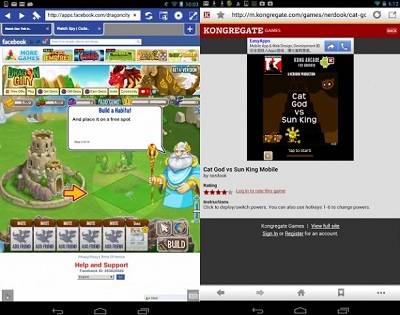
А это еще один браузер, только на этот раз от компании Mobius Networks. На мой взгляд, это самый лучший обозреватель, который работает с Flash-технологией на сегодняшний день. Он достаточно стабилен, хотя и не всегда работает именно так, как вам бы этого хотелось. Тем не менее, зависания минимальны, а на некоторых флешевых сайтах он работает невероятно шустро. Был проверен в — игры загружаются! Впрочем, их работоспособность оставляет желать лучшего. Еще одна важная деталь — FlashFox Browser позволяет просматривать фильмы в режиме онлайн!
Среди минусов можно отметить разве что большое количество рекламы, которая особенно заметна на небольших устройствах. Для того, что бы ее отключить, нужно приобрести PRO-версию.
Какие браузеры работают с технологией Adobe Flash Player
Ранее мы уже успели отметить, что проигрыватель Adobe Flash Player не работает в самостоятельном режиме. Ему необходима программа-обозреватель, которая будет заниматься вопросами запуска.
Еще несколько лет назад данная технология была основополагающей для каждой компании-разработчика браузеров. Сегодня же данный плагин поддерживают только Opera Mobile, Dolphin и FireFox. В остальных популярных обозревателях, к которым следует отнести Opera Mini и Google Chrome, разработчики решили полностью отказаться от технологии. В них за открытие видеоматериалов и изображений отвечает программный код HTML5.
Следует отметить, что основной причиной отказа было желание разработчиков обеспечить свой обозреватель самостоятельностью. То есть программисты Google хотели, чтобы их софт был абсолютно независимым от утилит сторонних разработчиков.
Выбор версии программы для смартфонов и планшетов
Задались целью скачать и установить новую версию программы на свое многофункциональное устройство, работающее под операционной системой Андроид, обязательно обратите внимание на версию программы. Старайтесь инсталлировать на свое устройство только последние доступные версии софта
Так вы сможете уберечь себя от ошибок, связанных с работоспособностью и в тот же момент обеспечить необходимой функциональностью.
Свежие версии любой программы содержат последние наработки разработчиков и исправления многих ошибок. Для программы Flash Player, которая работает на Андроид устройствах, последней версией является 11-я. Она устанавливается на все устройства, работающие под операционной системой Андроид 4.0 и выше.
Можно ли отладить автоматическое обновление программы
Автоматическое обновление софта можно провести только после установки программы. Причем решив обновить Adobe Flash Player на Андроиде или решив проверить наличие этих обновлений, вам придется самостоятельно зайти в программу и вручную запустить проверку.
После установки программа не появляется в Плей Маркете, следовательно, настроить полноценное автоматическое обновление невозможно. Благо приложение обновляется очень редко, а это означает, что вам не придется часто сталкиваться с зависаниями видеоматериалов, gif-изображений и игр в процессе работы на тех или иных браузерах.
Какие браузеры для Android имеют встроенный Flash player
Имея новенький смартфон на андроиде, вы автоматически лишаетесь шанса на нормальную установку флэш-плеера и обрекаете себя на проведение шаманских обрядов для получения заветного плагина. Естественно, что пользоваться старым телефоном только потому, что он поддерживает Flash Player, не имеет смысла, а залезать в недра root-прав не все хотят, поэтому остается только один вариант – установить браузер с встроенным флэш-плеером по умолчанию. Метод достаточно простой: взять и скачать браузер, однако он работает не на всех устройствах. Возможно, вам придется немного поиграть в рулетку и скачать множество ненужных браузеров, которые не смогут вам помочь, прежде, чем вы найдете тот самый. На ваше счастье, у вас есть я. И я приоткрою завесу этой тайны и даже помогу вам тот самый браузер установить. Итак, в номинации «лучший браузер на андроид с поддержкой флэш-плеера» побеждает UC Browser. И лучшим он является, потому что единственный стабильно работающий из всех предлагаемых браузеров со встроенным Flash-Player.
Что такое Флеш Плеер на Андроид
Прежде чем начать разбираться, как включить флеш на Андроиде, необходимо выяснить, что это такое. Это программа, предназначенная для воспроизведения видео и анимации со страниц различных сайтов, просматриваемых с браузеров. Данный софт также позволяет запускать браузерные игры и приложения.
Логотип приложения Adobe Flash Player
Обратите внимание! Для Android устройств поддержка Adobe Flash Player была прекращена в 2012 году. Вместо данной технологии используется другая – HTML5
Однако используемые флэшплеером протоколы позволяют воспроизводить видео в высоком качестве и выполнять следующие функции:
- отображение сайтов, созданных на основе флеш-технологий;
- запуск браузерных онлайн-игр.
Сегодня актуальность Флэш Плеера заметно угасла, поскольку на смену ему пришло другое хорошее приложение, которое позволяет просматривать видео, поиграть в игры, и при этом обновляется самостоятельно.
Как установить адобе флеш плеер на Андроид
Пару слов о предмете сегодняшнего разговора. Flash Player – продукт компании Adobe, позволяющий воспроизводить в сети интернет мультимедийный файлы. Именно установленный на ваше устройство мультимедиа проигрыватель (Adobe Flash Player) даёт возможность просматривать видео, получать удовольствие от браузерных игр, наслаждаться музыкой онлайн и пр.
История умалчивает, по каким причинам, но лабораторией «Адобе» прекращена поддержка флеш на Андроид, поэтому на многих современных устройствах разработчиками применяются другие технологии воспроизводящие видео (к примеру, HTML5), но при всём том, Flash Player на сегодняшний день – не только необходимый, но и незаменимый модуль для браузера.
А, поскольку в официальном маркете Google такого приложения тоже нет, то мы предлагаем простую инструкцию, следуя которой установка Flash Player станет простой процедурой, дающей возможность смотреть онлайн фильмы, видео из «ВКонтакте» и т.д. на планшете или телефоне с ОС Android.
Как установить Адобе флеш плеер на Андроид
Поскольку Adobe Flash Player мы будем с оф. сайта Macromedia (компании, выпускающей Adobe Flash Player на Андроид), то первым делом, заходим в «Настройки» (может быть «Защита»), открываем пункт «Безопасность»:
В разделе «Администрирование устройства» разрешаем установку из неизвестных источников, поставив галочку напротив соответствующей строки:
Теперь, нужно убедиться, что браузер в вашем гаджете поддерживает работу с Flash. Дело в том, что не все браузеры имеют эту функцию (например, Google Chrome или Opera), в таком случае мы рекомендуем скачать функциональный и бесплатный Boat Browser, предлагающий пользователям лёгкую загрузку файлов, неограниченные возможности, быструю работу и многое другое.
Теперь нужно прямо из браузера скачать последнюю версию Adobe Flash Player от Macromedia. Для этого, если у вас Android 2.x или Android 3.x жмём сюда, если же вы обладатель Android 4.x, жмём сюда.
Запускаем загруженный файл с помощью любого файлового менеджера (например File Manager), после чего начнётся установка Адобе Флеш Плеер:
Ну вот, установка закончена и плагин Flash Player готов к работе, осталось активировать его в настройках браузера (в нашем случае Boat Browser). Заходим в «Настройки»:
Находим позицию «Настройки веб-содержимого»:
Переходим в пункт «Включить Flash плагин»:
Осталось поставить чекбокс в пункте «Включать всегда»:
Ну, вот теперь Flash содержимое всегда будет отображено на нужном сайте.
После выполнения процедуры, для безопасности можно отключить в настройках устройства неизвестные источники, сняв галочку с соответствующей строки.
Для наглядности действий посмотрите видео, я же с вами на этом прощаюсь с пожеланиями успехов:
Альтернатива Adobe Flash Player
К сожалению, далеко не все сайты поддерживают HTML5. В связи с этим приходится пользоваться несколькими браузерами. Например, для работы флешем лучше использовать браузеры Firefox или Опера с установленным плагином. А при работе с HTML5 лучше справляются с обработкой видеоизображения Dolphin и Chrome.
специальное приложениеОбычно в такое ПО уже встроена поддержка необходимых технологий для лучшей работы ресурса.

Фото: приложение для просмотра видео с Вконтакте
Насколько бы современным не был ваш аппарат, ему нужна программная поддержка. Такое средство, как Flash Player, должно быть установлено на каждом устройстве. Даже если вы практически им не пользуетесь, в интернете – очень много ресурсов, которые используют технологию Флеш для работы.
большое количествоFlash
Флеш плеер для Android
– это специальная программа, которая обеспечивает полноценное проигрывание видеороликов на определенном сайте, а так же позволяет просматривать графическую анимацию и играть в онлайн игры непосредственно с браузера Вашего Андроид устройства.
Особенности приложения Flash Player для Android
стабильная работа
Дело в том, что официальные представители Андроид отказались от использования флеша, отдав предпочтение вышеупомянутом HTML5
. Однако нашлись умельцы, которые все же портировали неофициальную версию на OS Android. Однако без проблем не обошлось. Дело в том, что этот кодек не хочет идти на Андроид 4.1 Jelly Bean связи с этим возникло множество жалоб и недовольств. Однако в этом мире нет ничего невозможного и был изобретен способ, как установить флэш плеер для андроид на четвертую версию ведроида.1 – Первым делом нужно скачать флеш плеер для андроид
2 – Скопируйте файл adobe flash player apk
на свой девайс3 – Установите приложение4 – Запустите мобильный браузер5 – Зайдите в настройки и напротив поля с Adobe Flash Player поставьте галочку6 – Теперь Вы сможете наслаждаться полноценной работой программы на последней версии операционной системы.
ВАЖНО!!!
Эти действия рассчитаны на все Андроил устройства кроме Nexus 7. А поддержку флеш плеера имеют все браузеры кроме Chrome
, так как Google официально отказалась от флеша
Вот почему данное приложение отсутствует на Плей Маркете.Однако не стоит заранее огорчаться владельцам Nexus 7, поскольку для них так же есть решение данной проблемы. Перед действиями с другими устройствами, которые я только что описывал по пунктам, Вам нужно сперва скачать специальный браузер для своего устройства, а файл поместить в /system/app, изменив при этом разрешение с rw- на rw-r-r-. Если Вы увидите строки browser provider.apk или browser provider.odex, то их нужно будет просто переименовать, допустим дописав “1”.
Заключение
полезную информациюFlash Player для Android
Данная версия плеера не является официальной, так что после ее установки администрация нашего сайте не несет ответственности за последствия, поскольку никто не может дать гарантии того, что все будет работать стабильно. Тем не менее, флеш плеер для android определенно стоит Вашего внимания, поскольку его функционал действительно полезен. не зря же над ним столько провозились.
Всем привет, уважаемые читатели. В этой небольшой заметке я расскажу вам, что делать если ваш Андроид гаджет не может воспроизвести видео в интернете, какие дополнительные программы нужно установить, чтобы все было в порядке.
Основная причина того, что видео не воспроизводится – отсутствует плагин Adobe Flash Player. Дело в том, что большинство видео в интернете работают (т.е. их можно посмотреть) именно благодаря технологии Flash
. Если ваш Андроид гаджет не будет поддерживать эту технологию – видео работать не будут.
Есть два пути решения данной проблемы:
- Загрузить с официального сайта Adobe специальный плагин — Adobe Flash Player и спокойно воспроизводить необходимое видео. Именно этому пункту и посвящен сегодняшний урок.
- Скачать и установить специальные .
Итак, давайте перейдем, непосредственно, к самому уроку. Поставить этот плагин очень просто и у вас это не должно вызвать сложностей.
Как играть в флеш-игры на Андроид
Как установить Навител на Андроид — пошаговая инструкция
Какие-либо принципиальные требования и особенности в том, как играть на Андроиде во флеш-игры, отсутствуют. Достаточно подготовить ОС к установке программы, не поддерживаемой Google, затем скачать ее на официальном сайте и установить. Далее необходимо скачать браузер, поддерживающий флеш.
В процессе управления игрой в подавляющем большинстве случаев задействуются две иконки – геймпад и мышка. Найти их легко, т. к. они расположены в нижней части экрана. Играть на смартфонах и планшетах так же просто, как и на ПК. Единственное неудобство может доставлять небольшое расширение экрана.
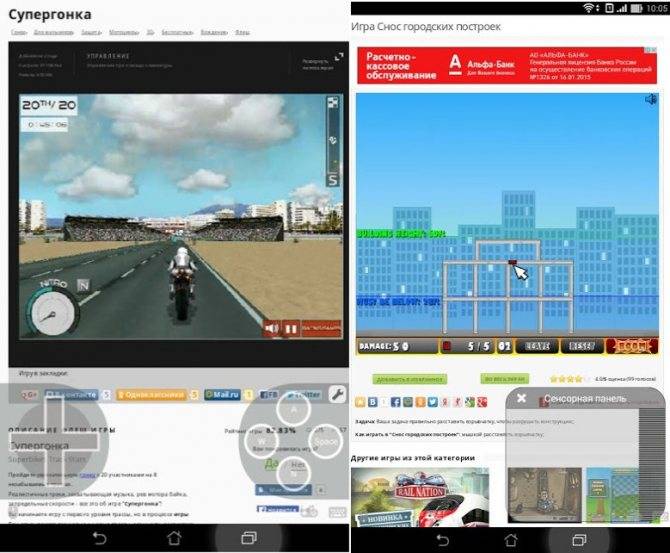
Пример того, как выглядят флеш-игры на Android
Сложностей в том, как включать и обновлять приложение, не должно возникнуть ни и продвинутого, ни у начинающего пользователя. Сегодня владельцы девайсов на ОС Андроид редко испытывают острую нужду в данном приложении, но все же порой без него не обойтись. К счастью, проблема, как его установить на гаджет, решается легко.
Почему на моем смартфоне, планшете, автомагнитоле, телефоне «Android» не работает «Flash Player»?
Как мы уже говорили, «Flash Player» необходим, как правило, для просмотра видео или прослушивании музыки в различных браузерах. Если говорить, например, о компьютерах, то на сегодняшний день на том же самом «Ютубе» используется другой плагин и ролики запускаются без всяких проблем.
Но даже если на других сайтах используется именно «Flash Player», то он нормально работает, так как «Windows» хорошо его поддерживает. Но дело в том, что в мобильных версиях браузеров на гаджетах поддержка «Flash Player» зачастую отсутствует. Именно по этой причине он не работает, и по этой причине вы не можете воспользоваться медиаресурсами.
Кстати, этот же самый «Flash Player» нужен и для показа соответствующей рекламы на разных сайтах. И когда вы увидите серые прямоугольники с надписью об ошибке вместо рекламы, то это говорит о том, что «Flash Player» не работает, не поддерживается.

Плагин не поддерживается «Android»
Итак, запомним самое главное. Современная операционная система «Android» не поддерживает «Flash Player», что и является основной причиной того, почему этот плагин не работает на планшетах или телефонах под управлением «Android».
Ранее на старых версиях «Android» плагин еще поддерживался, и владельцы старых гаджетов еще могут свободно пользоваться «Flash Player», чего не скажешь о пользователях, кто купил новенький смартфон только вчера. Но достойная замена «Flash Player» уже появилась и появилась относительно давно, например, в лице «HTML5», с помощью которого мы можем преспокойно любоваться медиаконтентом на «Ютубе».
Сказать честно, на «HTML5» стали переходить очень многие сайты, судя по его успеху на «Ютубе», а плагин «Flash Player» просто стал постепенно маленькими шагами уходить в прошлое. Как мы уже говорили, и на современных устройствах «Android» он перестал работать.
И вот тут мы попадаем в странную ситуацию. Необходимость решить проблему, по которой «Flash Player» не работает на планшетах и телефонах «Android», начинает отпадать, но многие пользователи все же хотели бы найти ответ на этот вопрос. Ниже мы постараемся дать советы для таких пользователей.